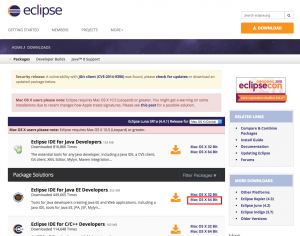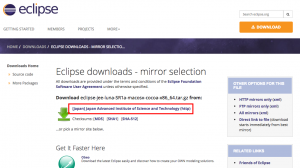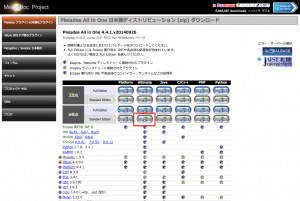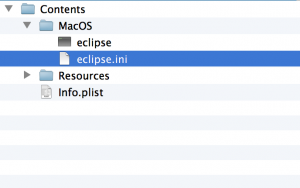Javaを中心に、様々な言語での開発に使われてるeclipse。
日本語に対応するため、今回はPleiades というプラグインを使用しMacのEclipseを日本語に対応させます。
WindowsではPleiades All In OneというEclipseを同梱したパッケージが配布されています。
Pleiades All In Oneは日本語化しているだけではなく、ほぼ必要なプラグインがあらかじめそろっています。
ここではMacでPleiades All In Oneを使う方法を紹介します。
1.Eclipse インストール
Eclipseの公式サイトからEclipse IDE for Java EE Developers Mac OS X 64 Bitをダウンロード
https://eclipse.org/downloads/
ダウンロードファイル、eclipse-jee-luna-SR1a-macosx-cocoa-x86_64.tar.gzを解凍後(eclipseフォルダが出来上がる)、任意のフォルダに移動します。
(アプリケーションフォルダあたりで。)
2.Pleiades Eclipse ダウンロード
Windows用のAll in One をダウンロードします。
ダウンロードするのは64bit Ultimate Standard Editionです。
(開発言語に合わせて自由に選択OK)
ダウンロードしたファイル、pleiades-e4.4-ultimate_20140926.zipを任意のフォルダに解凍します。
3.Pleaides All In One Eclipse 導入
解凍したPleiades All In One EclipseのdropinsフォルダをMac版Eclipseフォルダの同名のフォルダに上書きする。
※補足
Eclipse 4.4 では、プラグイン・リソースをこの「dropins」ディレクトリの中に格納し、Eclipse を起動するだけで、プラグインがインストールされます。
しかも、Eclipse を起動する際は、Eclipse 3.3 以前では必要だった「-clean」オプションが不要です。
4.設定ファイル書き換え
eclipseフォルダ内のEclipse.appのコンテキストメニューを表示させ(右クリック)、
パッケージの内容を表示を選択
開いたフォルダからContents → MacOSと開いて、eclipse.iniをテキストエディタで開いて編集する。
最終行に以下の一文を追記する。
[bash]
-javaagent:../../../dropins/MergeDoc/eclipse/plugins/jp.sourceforge.mergedoc.pleiades/pleiades.jar
[/bash]
5.Eclipse起動
Eclipseを起動します。Pleiadesのスプラッシュ画面で立ち上がれば成功!
ワークスペースを選択するウィンドウが日本語になっているはず!!